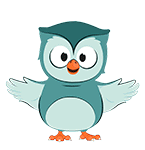-
Introduction
{mlang en_us, zh_tw}This course has been designed for users that are new to ColorCert, those wanting a refresher, as well as seasoned ColorCert users that have not yet used the all new interface introduced in version 5{mlang} {mlang fr}Ce cours a été conçu pour les utilisateurs qui découvrent ColorCert, ceux qui souhaitent se rafraîchir la mémoire, ainsi que pour les utilisateurs chevronnés de ColorCert qui n'ont pas encore utilisé la toute nouvelle interface introduite dans la version 5.{mlang} {mlang de}Dieser Kurs wurde für Benutzer konzipiert, die ColorCert gerade erst kennenlernen, für Benutzer, die ihr Gedächtnis auffrischen möchten, sowie für erfahrene ColorCert-Benutzer, die noch nicht mit der völlig neuen, in Version 5 eingeführten Benutzeroberfläche gearbeitet haben.{mlang} {mlang it}Questo corso è stato progettato per gli utenti che sono nuovi a ColorCert, coloro che desiderano un aggiornamento, così come gli utenti ColorCert stagionati che non hanno ancora utilizzato la nuova interfaccia introdotta nella versione 5.{mlang} {mlang es}Este curso ha sido diseñado para usuarios que son nuevos en ColorCert, aquellos que desean un repaso, así como usuarios experimentados de ColorCert que aún no han utilizado la nueva interfaz introducida en la versión 5.{mlang} {mlang pt}Este curso foi criado para novos usuários no ColorCert, para aqueles que desejam se atualizar, bem como para usuários experientes do ColorCert que ainda não usaram a nova interface introduzida na versão 5.{mlang} {mlang ja}カラーサート QA ツール印刷オペレーター向けトレーニング(日本語版、無料){mlang} {mlang ko}ColorCert QA 도구 운영자 교육{mlang} {mlang zh_cn}ColorCert QA 工具操作培训{mlang}Read More Read Lessオンライン講座情報
- 22 ページ,
- 1 小テスト,
- 1 テキストおよびメディア領域.
Show More-
所要時間:3 分
ColorCert QA ツールのトレーニングへようこそ!本講座は、ColorCert の新規ユーザー、復習を希望されるまたはバージョン 5 で導入された新しいインターフェイスをこれから使用される既存ユーザーが対象です。本講座の内容:
- ColorCert の起動
- 簡易比較モード
- 基準色の作成
- サンプル色(サンプル)の測定
- データの説明
- 顧客の作成
- プロジェクトモード
- 注記&タグ
- インターフェースの説明
- ディスプレイのカスタマイズ
本講座は、各セクション下のアクティビティのリンクをクリックしてご覧ください。まずは、下記から最初のビデオを閲覧してください。
-
所要時間:7 分
本モジュールではまず、ColorCert QA ツール起動します。習得内容:
- ColorCert の新バージョンと旧バージョンの切り替え
- ColorCert のライセンス情報
- PantoneLIVE® のステータス
- データベースの接続検証
- 装置の接続検証
- NetProfiler のステータス参照
-
所要時間:7 分
簡易比較モードは、QA ツール内で頻繁に使用する機能で、2 つのサンプルの数値的な差を判断します。本モジュールの内容:
- 簡易比較モードへの切り替え
- ソフトウェアの簡易比較モード
- 基準色の作成
- サンプル色の測定
- データの確認
- 簡易比較モードにおける既存の基準色の使用
-
所要時間:10 分
カラーデジタルスタンダード(基準色)を作成すると、QA ツールを効率的に活用できるようになります。本モジュールの内容:
- 現物スタンダードの測定とデジタル化
- インターフェースの説明
- 測定データの確認
- 名前の作成
- メモ・その他詳細の追加
- QA ツールにおける許容値の優先順位
- 顧客/プロジェクトへの新規基準色の適用
- 基準色にタグを追加
-
-
所要時間:6 分
基準色は顧客別に整理するのが一般的です。本モジュールでは、QA ツールのデータベースに顧客を新規作成する手順を説明します。
- 顧客の新規作成
- メモの追加
- 検索ルールのカスタマイズ
- 許容値のカスタイマイズ
- 既存色の割り当て
-
所要時間:3 分
プロジェクトモードは、印刷現場でサンプル色を測定する場合や、異なる色を含む多数のサンプルを測定する際に非常に便利な機能です。
- QA ツールをプロジェクトモードに設定
- プロジェクトモードにおけるサンプル色の測定
-
所要時間:5分
プロジェクトモードの便利な機能を説明しました。次は、プロジェクトを新規作成する方法です。
- プロジェクトと名前の作成
- プロジェクトにメモを追加
- 検索ルールの追加
- プロジェクトの許容値追加
- プロジェクトに色を追加
-
所要時間:7 分
本モジュールでは、メモとタグについて説明します。
- メモとタグの違い
- メモとタグを使い分けるケース
- 詳細ウィジェットを使用したメモとタグの適用・表示
- サンプルウィジェットからメモとタグを参照するには
- メモとタグの削除
-
-
所要時間:1分
ColorCert QA ツールの基本的な使い方を説明しました。次は、利用可能な各ウィジェットと、関連情報を詳しく見てみましょう。ウィジェットは、データを表示するウィンドウ/表示です。QA ツールは、最も重要な方法でデータを表示します。次は、各ウィジェットを詳しく説明するモジュールです。本講座では、最も容易な「ビジュアルカラー・ウィジェット」からご紹介します。
-
所要時間:2 分
L*a*b* プロットのデータ表示は、測定したサンプル色が定義された基準色と比較して、どのような位置にあるかを理解するにあたり非常な便利な機能です。こちらの便利な機能は、2 種類の L*a*b* プロットから選択することができます。L*a*b* 表示ウィジェットに関する本モジュールでは、次について説明します。
- 基準色のプロット表示
- サンプル色のプロット表示
- 許容値のプロット表示
- オートズーム機能
- マニュアルズーム機能
-
所要時間:3 分
2 つ目の L*a*b* ウィジットは、L*a*b* プロットウィジットです。このウィジェットでは、現在のサンプル色、またはすべてのサンプル色を表示することができます。本モジュールの内容:
- 基準色/サンプル色/許容値のプロット表示
- 現在のサンプル色表示
- すべてのサンプル色表示
- 手動拡大スライダー
-
-
所要時間:3 分
本モジュールでは、サンプル色のウィジェットについて説明します。このウィジェットでは、次を含むいくつかの重要な機能が含まれます。
- 測定されたサンプル色に対する L*、a*、b*、C*、h° データ
- ΔE と合否データ
- NetProfiler のステータス
- 測定されたサンプル色の参照
-
所要時間:2 分
濃度ウィジットは特にプロセスカラーの印刷や測定に便利です。本モジュールの内容:
- 濃度ステータスの選択
- 濃度データのグラフと数値の表示
- 主要なフィルターの認識
- 定義された基準色に対する印刷濃度の説明
-
所要時間:2 分
トレンドウィジットでは、印刷の経時変化に伴う情報を提供します。印刷時には変動が発生することがありますが、トレンドチャートは変動の発生原因を突き止め、修正に役立ちます。本モジュールの内容:
- サンプル色のプロット表示
- トレンドラインの表示
- 許容範囲内 vs. 許容範囲外
- 表示基準の選択
-
所要時間:2 分
Δ値を含むサンプルウィジェットでは、測定されたサンプル色に関するあらゆるデータを表示します。本モジュールの内容:
- Δ および日時設定
- ΔE データ
- 合否データ
- NetProfiler のステータス
- 品質レベルの棒グラフ
- 棒グラフの表示切り替え
-
所要時間:6 分
ベストマッチ機能は ColorCert の最も便利な機能の一つで、ベタ色を修正し、許容範囲内に維持するための実用的な情報を提供します。本モジュールの内容:
- 色が許容範囲内であるかどうかを判断
- 許容範囲に収まる場合でも、カラーマッチングは向上可能か?
- カラーマッチングを向上させるために、濃度/着色力を増減する必要はあるか?
- 許容範囲から外れる場合、現在のインクと素材を用いて許容範囲内に収めることは可能か?
-
-
所要時間:2 分
本モジュールでは、数値ウィジットについて説明します。このウィジェットには、次の重要な機能が含まれます。
- 選択されたサンプル色に対する L*、a*、b*、C*、h° データ
- ΔE と合否データ
- オプションの ΔE 色差式を表示
- NetProfiler のステータス
-
所要時間:5分
使用可能なウィジェットを説明しました。次はレイアウトをカスタマイズしましょう。本モジュールの内容:
- ディスプレイのレイアウトを変更し、ウィジェットのウィンドウ数を増減
- ディスプレイにウィジットを追加
- ウィジットの変更
- ディスプレイのカスタイマイズ
- カスタイマイズされたディスプレイ名
- レポートを作成